Информатика. Курсовая работа (курсовой проект) (КР, кп) нет
 Скачать 1.4 Mb. Скачать 1.4 Mb.
|
Построение диаграмм в MS EXCELПостроить диаграмму в MS EXCEL очень просто: вы вводите данные в таблицу, выделяете их и выполняете команду Вставка - Диаграмма или щелкаете по значку Диаграмма на панели инструментов. Данные, по которым вы будете строить диаграмму, должны удовлетворять следующим требованиям: данные должны быть введены в ячейки, которые составляют прямоугольные блоки; ·если в выделенной для построения диаграммы области столбцов больше чем строк, то рядами (сериями)1 данных будут строки, иначе рядами данных будут столбцы, но в процессе построения диаграммы вы сможете это переопределить; ·если первый столбец(строка) выделенного диапазона содержит текст (скажем, заголовки столбцов) или значения даты, то эти данные наносятся на ось X, или, как она еще называется, ось категорий. Элементы двумерной диаграммы.Любая диаграмма состоит из нескольких стандартных элементов. Большую часть этих элементов можно изменять и создавать отдельно. На рис. 2.9 приведен пример диаграммы. 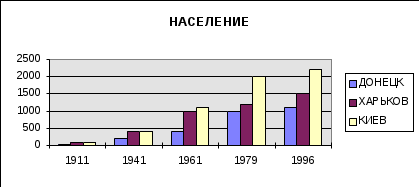 Рис. 2.9. Двумерная диаграмма Рассмотрим основные элементы двумерной диаграммы: ось Y, или ось значений, по которой откладываются точки данных; ось X или ось категорий, на которой указываются категории, к которым относятся точки данных; название диаграммы; имя категории, которое указывает, какие данные наносятся на ось Y; легенда, содержащая обозначения и названия рядов данных, условное обозначение слева от названий рядов данных состоит из знака и цвета, присвоенных ряду данных; легенда располагается на диаграмме (обычно справа, но вы можете переместить); маркеры данных, использующиеся для того, чтобы легко было отличить одну серию данных от другой. засечки, представляют собой маленькие отрезки, которые располагаются на осях; линии сетки, которые могут нанесены параллельно обеим осям; метки значений или метки данных, которые иногда появляются для того, чтобы показать значение одной точки данных; Элементы объемной диаграммыОбъемная диаграмма располагает рядом дополнительных элементов, которые можно увидеть на рис. 2.10. ось Z, или ось значений, по которой откладываются точки данных; ось X, или ось категорий, которая ничем не отличается по оси X двумерной диаграммы; ось Y, или ось рядов, на которой указываются отдельные ряды. Эта ось создает объемное представление диаграммы; стена, которая рассматривается как фон для диаграммы; углы, с помощью которых можно изменить расположение диаграммы; основание — прямоугольная область, на которой построена объемная диаграммы. 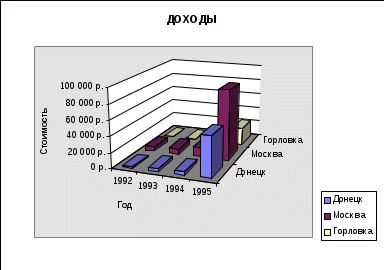 Рис. 2.10. Объемная диаграмма Инструменты и меню для работы с диаграммойMS Excel располагает рядом инструментов и меню, которые помогут в создании и редактировании диаграмм. Давайте рассмотрим процесс построения диаграммы. Для этого введем в таблицу следующие данные: Таблица 2.1  Выделим область с этими данными в электронной таблице, выберем пункт Диаграмма из меню Вставка. На экране последовательно будут появляться диалоговые окна, в которых вы должны указывать параметры для создания диаграммы. Рассмотрим панель инструментов Диаграмма (см. рис. 2.11), на которой расположены инструменты форматирования. 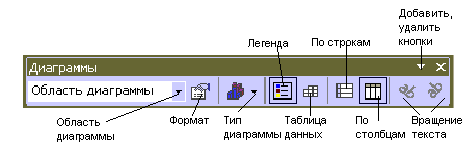 Рис. 2.11. Панель инструментов Диаграмма Формат - инструмент для форматирования диаграммы или отдельных элементов; Тип диаграммы — инструмент предназначен для изменения типа диаграммы; Легенда — используется для вставки (удаления) легенды; Таблица данных - вставляет(удаляет) таблицу данных под диаграммой; По строкам - рядами данных диаграммы будут строки; По столбцам - рядами данных диаграммы будут столбцы. |
